iPhoneのカメラで写真を撮る場合に気になることって、”カメラのシャッター音”ですよね?
家の中で「カシャカシャッ」と音が鳴るのは特に気になることもありませんが、たま〜に子供の可愛い愛おしい狂おしい”寝顔”を撮影したい衝動にかられる時だってあります。
そんな時、iPhoneのデフォルト(標準)のカメラアプリでは「カシャッ」という音が鳴るので、「子供を起こしてしまうかも」と少しだけ戸惑ったりします。また、日常生活を送る上で、カメラのシャッター音が鳴ることで、周りの迷惑になってしまうシーンも数多くありますよね。
ということで今回はそんなことを気にせずに、無音カメラアプリの決定版「Microsoft Pix カメラ」を使って、iPhoneで写真を無音で撮影する方法や新機能「透かしを有効にする」設定についてご紹介致します。
このアプリ、気前よく”無料”です。
この記事の目次
iPhoneとAndroidのシャッター音の仕様について

ご存知の方も多いと思いますが、日本のiPhone端末のデフォルトのカメラアプリでは、有無を言わさずにシャッター音は”鳴る仕様”です。しかし、日本のAndroid端末ではシャッター音を”鳴らすか鳴らさないか”は選択できるんです。
つまり、日本のAndroid端末のユーザーは、あらゆる状況に応じて、シャッター音を「カシャッ」と鳴らして撮影するか、「……」と無音で撮影するかの選択は、自由自在な訳です。
iPhoneだけがなんで無音のシャッター音ではないのか?

iPhoneだから、そういう仕様になっている訳ではありません。
先ほど”日本のiPhone端末”と表現している通り、”iPhoneの日本版”だけが、そのような仕様になっているんです。つまり、”iPhoneのシャッター音を強制的に鳴り響かせるという変態撲滅仕様 for japan ”という仕様になっているってことなんです。
この理由に関しては、あらゆる事が噂されており、真実の部分は不明瞭なものですが、そのひとつの理由として、日本という国家の社会問題の変態的側面を考慮し、それにAppleさんが理解を示したという見解もあるようです。
少しざっくり言うと、”盗撮”ができないような仕様にしているわけです。
要は、iPhoneユーザーが多い我が国日本で、”手軽にササッと盗撮ができる「iPhone」”という名で、世間を圧巻してしまうことを避けると同時に、それによって増える”盗撮魔”が、日本社会の秩序を乱だすリスクも回避したわけです。
その他にも色々掘り下げていけば、様々な理由があると思いますので、これが真実かどうかさえも分かりませんが、色々調べたところの一見に過ぎません。
兎にも角にも、この仕様は日本でのことですので、他国ではiPhoneのデフォルトのカメラアプリのシャッター音は”調節可能”な国が、ほとんどだそうです。
単純に、マナーモードにすれば、すべての音が”無音”になるのが一般的なイメージですが、日本版のiPhoneでは”カメラのシャッターは音は、何が何でも鳴る”仕様になっております。
そうは言っても、先述した通りに、カメラのシャッター音を”無音”にして撮影したい時はあるわけです。
盗撮以外で…って、ある意味”寝顔撮影”は”盗撮”まがいでありますが、そこに道徳的な側面を照らすと、その違いは明瞭ですね。
ということで本題へ。
”iPhoneのカメラのシャッター音を無音にする”という痒いところに手が届く、素敵なカメラアプリをご紹介します。
iPhone無音カメラのおすすめアプリ「Microsoft Pix」

この「Microsoft Pix カメラ」というアプリを使うと、iPhoneのカメラのシャッター音が無音になります。
手順は簡単。
Microsoft カメラを起動
まず、「Microsoft Pix カメラ」をダウンロードし、そのアプリを起動すると、以下のような撮影画面(縦でも横でも可)になります。

▶iPhoneの横画面
画面右側に、神々しいほどに君臨する”無音のシャッターボタン”を、周りを気にせず、好きだなだけ押しまくればいい。
そこには静音すら入る隙間のない”無音”のシャッター音だけが空を切っていく。
そうなんです、この「Microsoft Pix カメラ」は、”デフォルトでシャッター音が無音”仕様なんです。
無音の設定の変更したいやMicrosoft Pix シャッター音 消えない場合
逆に、無音で撮影したくない場合は、
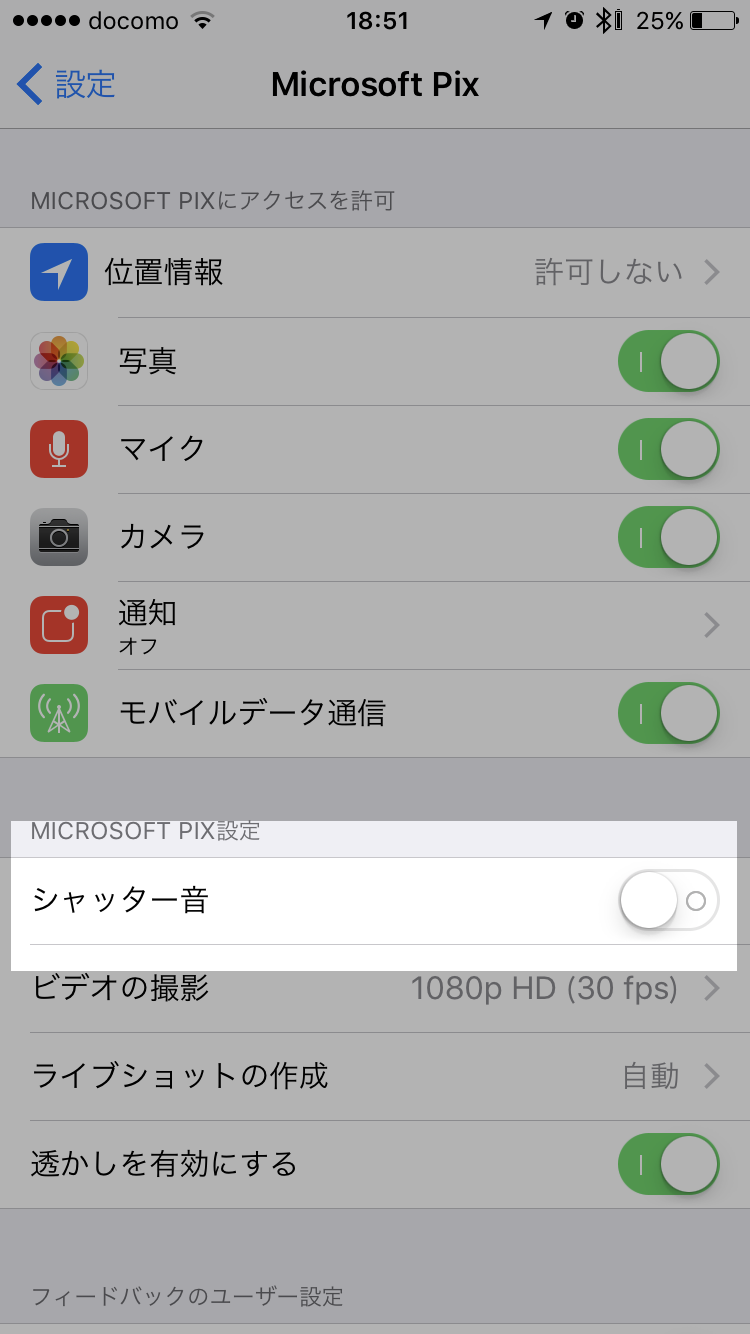
上記の写真のように、iPhoneの設定アプリからMicrosoft Pixの設定画面に入ると、シャッター音のON-OFFが選択可能です。
Microsoft Pixの機能「透かし」とは?
透かしとはウォーターマークのことを言う
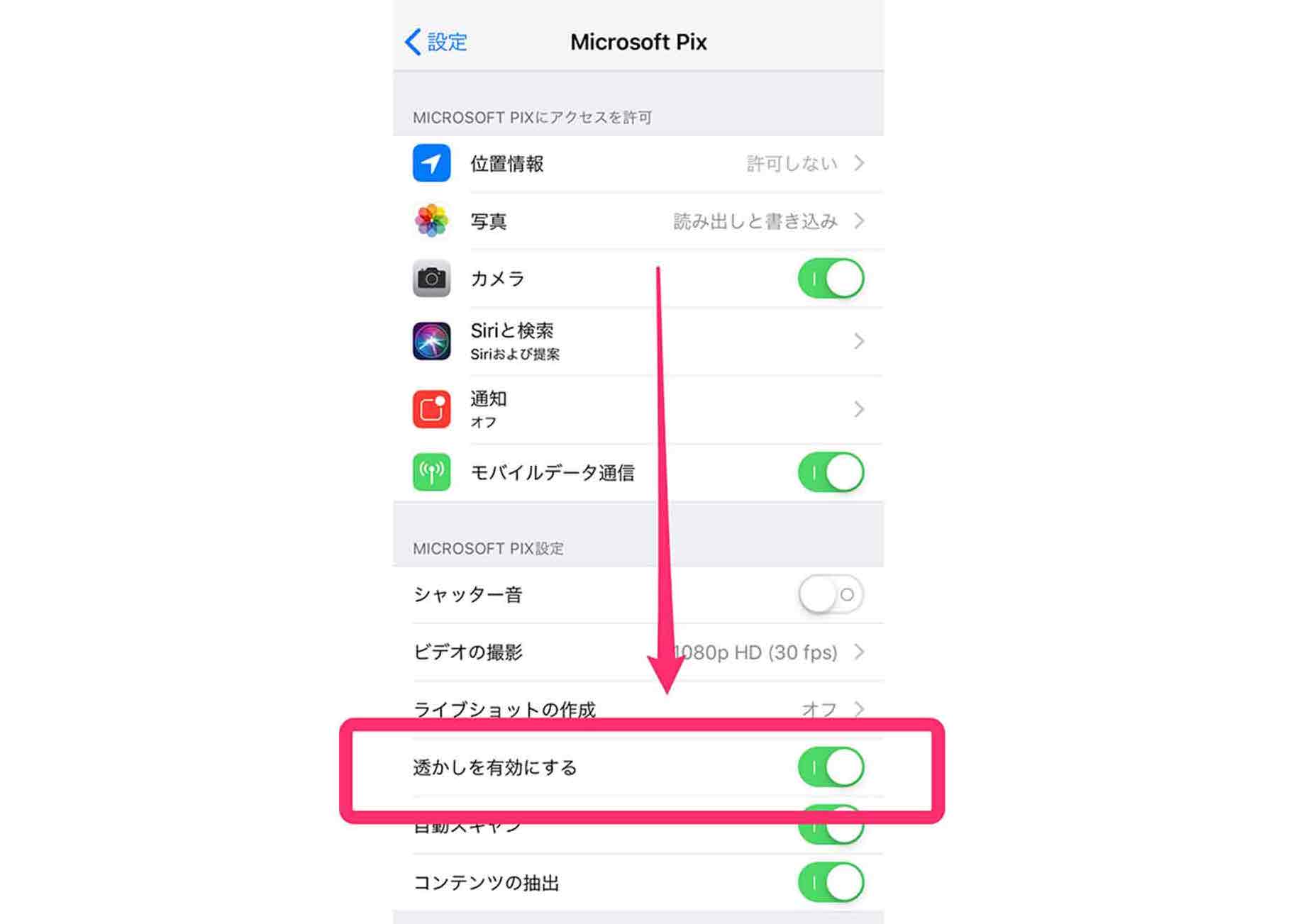
このようにiPhoneの設定に「Microsoft Pix」の設定画面があり、そこに「透かしを有効にする」という項目があります。俗にいう透かしとは、ウォーターマークと言われ、写真や画像にそれが誰のものか?を表示させる場合に用いることができます。
例えばこの写真の右下にある「当ブログのロゴ」。

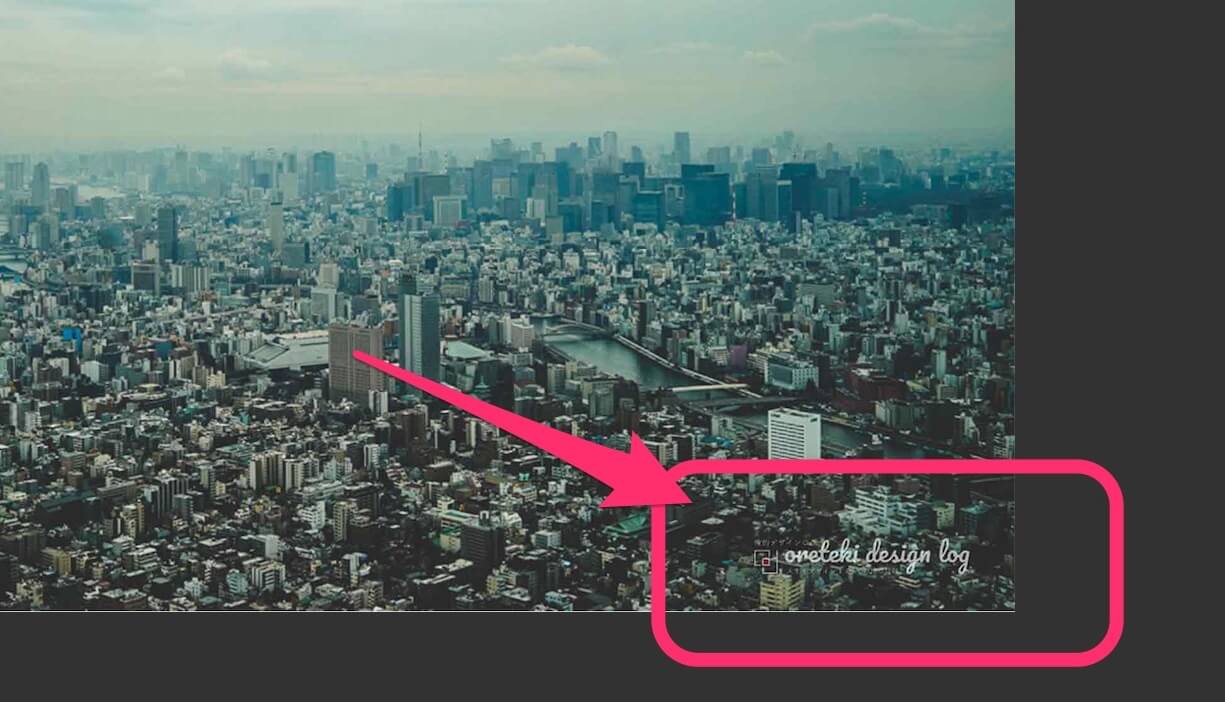
これを「ウォーターマーク=透かし」と言われています。
では実際にMicrosoft Pixで透かしを有効にしてみます。
Microsoft Pixの透かしを有効にしてみると?
全く何も変わらない謎…。
オンオフしたところで何も変わりませんでした。
そのままアプリ内で編集する際にウォーターマークのオンオフが選べるわけでもなく、共有で出力した時に表示されるわけでもなく。そもそも、ウォーターマーク自体を何にするのかさえも設定できません。
誰かこのMicrosoft Pixの「透かし機能」について知っている場合はコメント、もしくはTwitterのDMまでお願いします。
無音以外の機能はどうか?Microsoft Pixの優れた10の機能
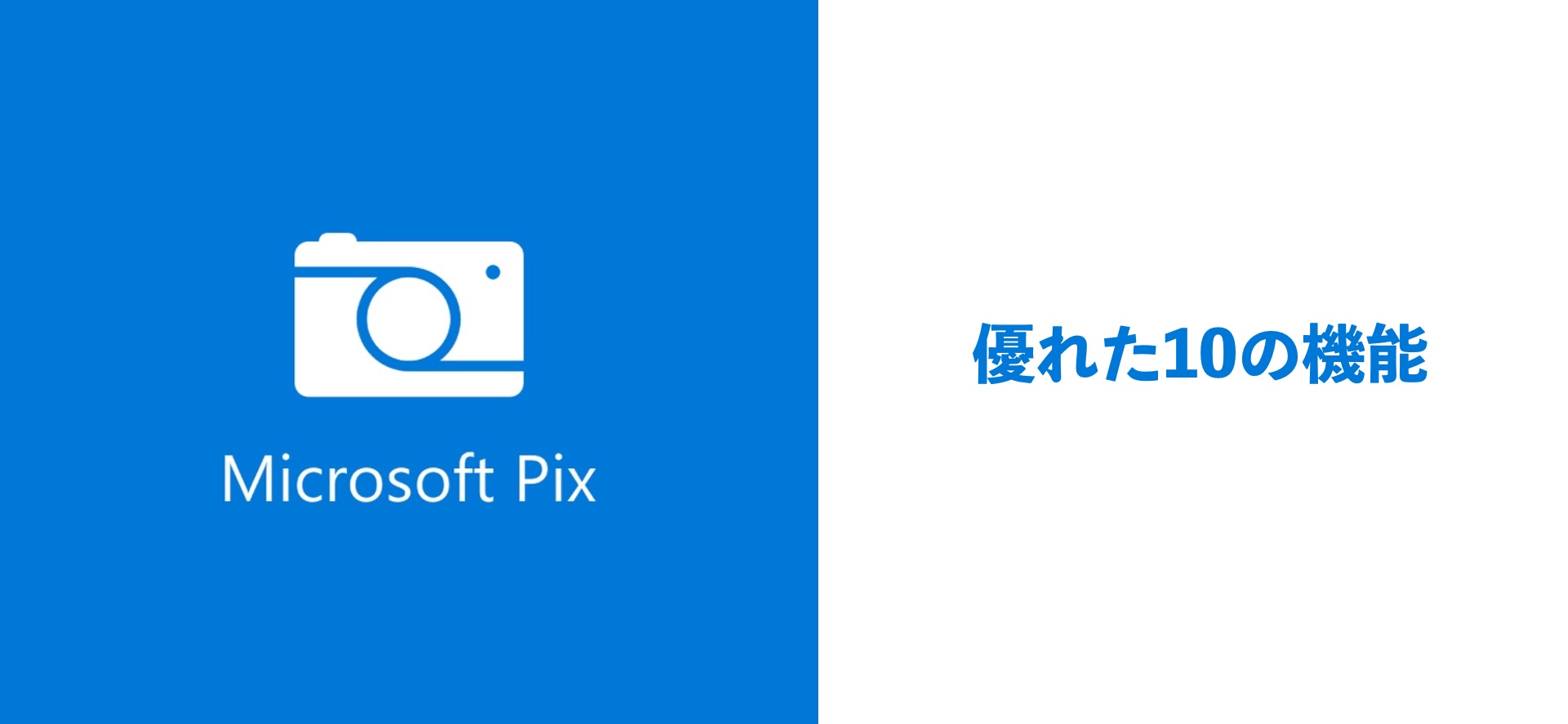
新機能:Pix スタイル ―写真を芸術作品にしましょう!
スマートな設定 ― シャッターを押すたびにシーンと明るさを自動的に確認して、1 枚ごとに設定を調整します。
顔認識 ― 被写体に顔が検出されると、人物が素敵に写るように設定を自動的に最適化します。
瞬間撮影 ― シャッター ボタンをタップするたびに、タップ直前と直後のフレームを含め、フレームのバーストを撮影するため、その一瞬を逃すことがありません。
ベストショット ― バーストの中から、最も美しく個性的なショットが最大 3 つまで自動的に選択されます。その他のショットは瞬時に削除されるため、電話のメモリや、似たようなフレームを比較しながら保存する時間を節約できます。
画質 ― 破棄されたバースト フレームを使用してそれぞれのベストショットを補正し、露出や色を調整し、ノイズとぼかしを減らします。
ライブショット ― バーストのフレームをつなぎ合わせてライブショットを作り、短いループ動画を自動的に作成します。動画が作成されるのは、写真撮影中に動きが検知された場合だけなので、電話のメモリを無駄に消費することもありません。
Hyperlapse ― Microsoft Pixで動画を撮影すると、自動的に手ぶれ補正されて見やすくなり、さまざまな速度のコマ撮りを保存できます。
自動同期 ― カメラ ロールにシームレスに同期されるため、写真や動画をわざわざカメラ ロールにインポートする必要はありません。
ウィジェットと 3D Touch – 3D Touch および 今日 画面とロック画面のウィジェットが使用可能になり (搭載されている場合)、写真撮影、セルフィ撮影、ビデオ撮影またはギャラリーに直接ジャンプできます。
Microsoft Pix スタイルとは?
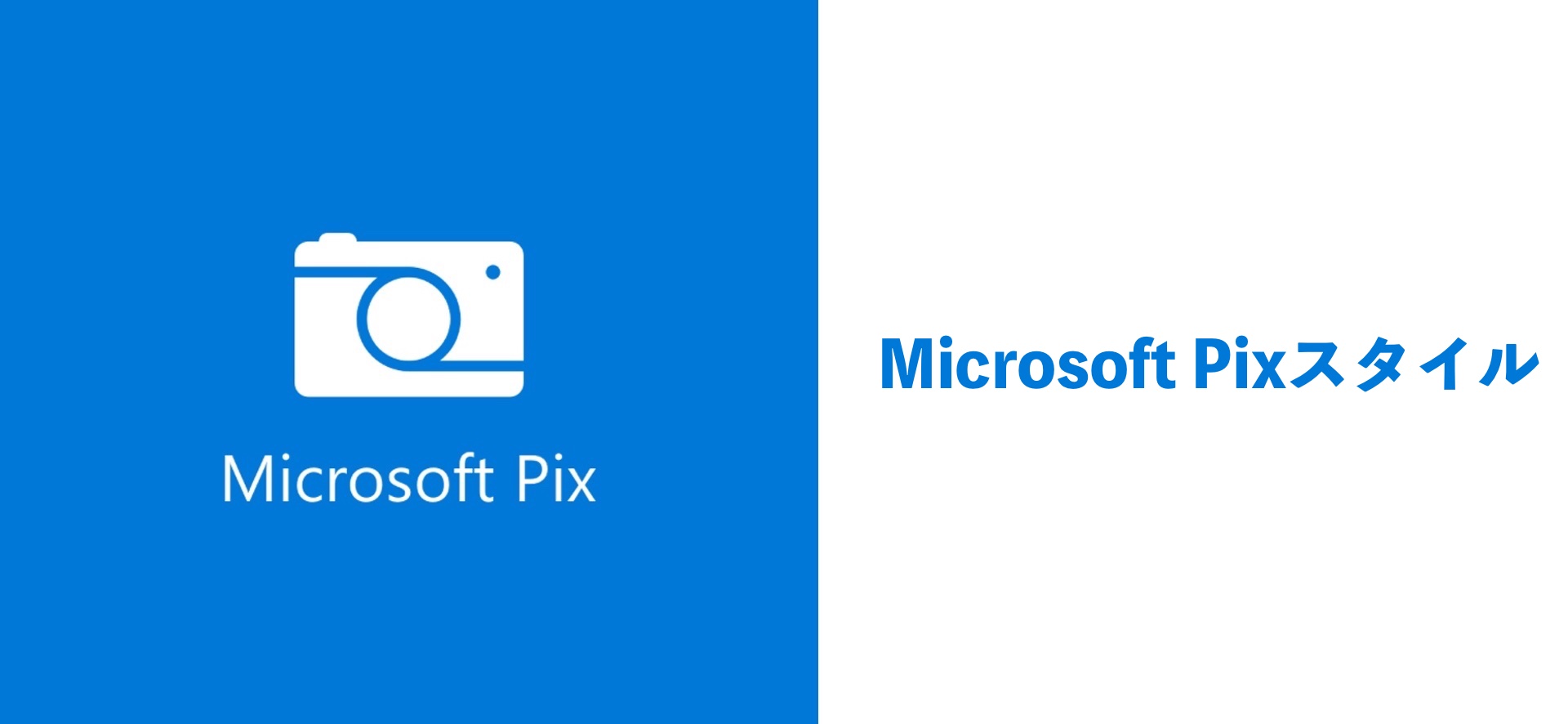
以下のこの画面が、実際の写真を編集する画面になります。

これはiPhoneを横向きにしています。
この画面から、”スタイル”、”フレーム”、”トリミング”という写真編集が可能なんです。
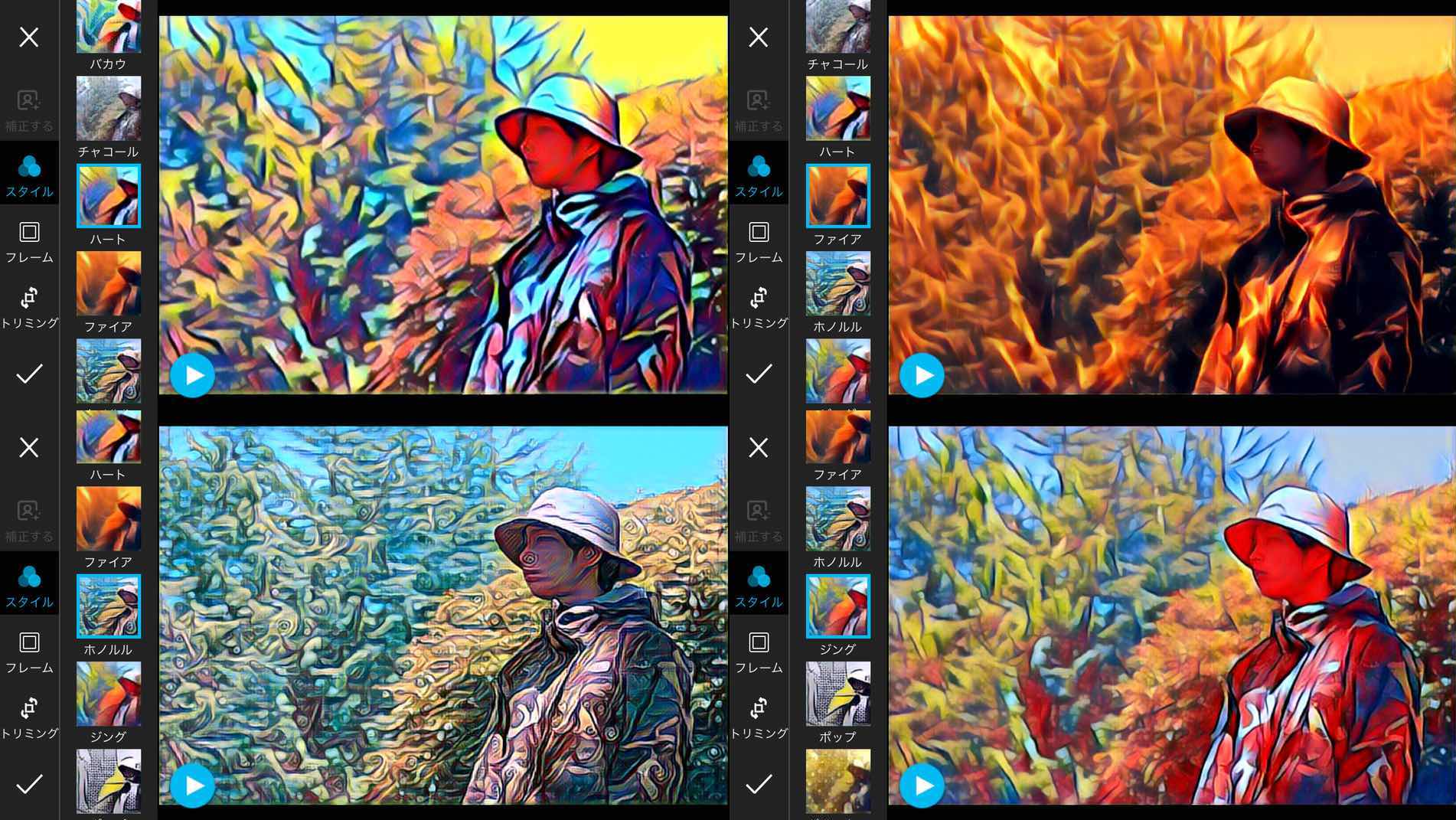
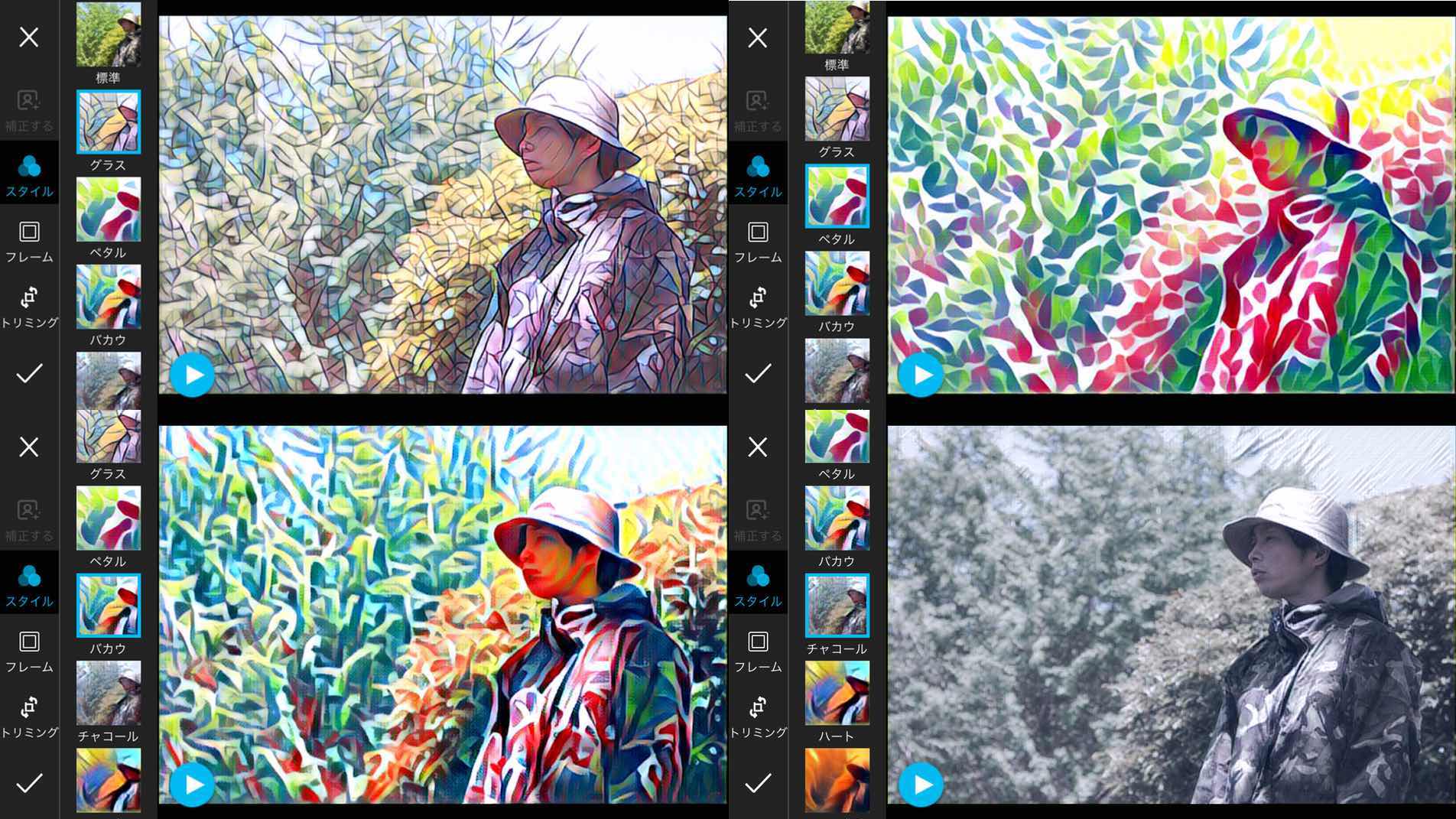
スタイルは、”オークル”や””チャコール”などの”約13種類”の中から選択できます。
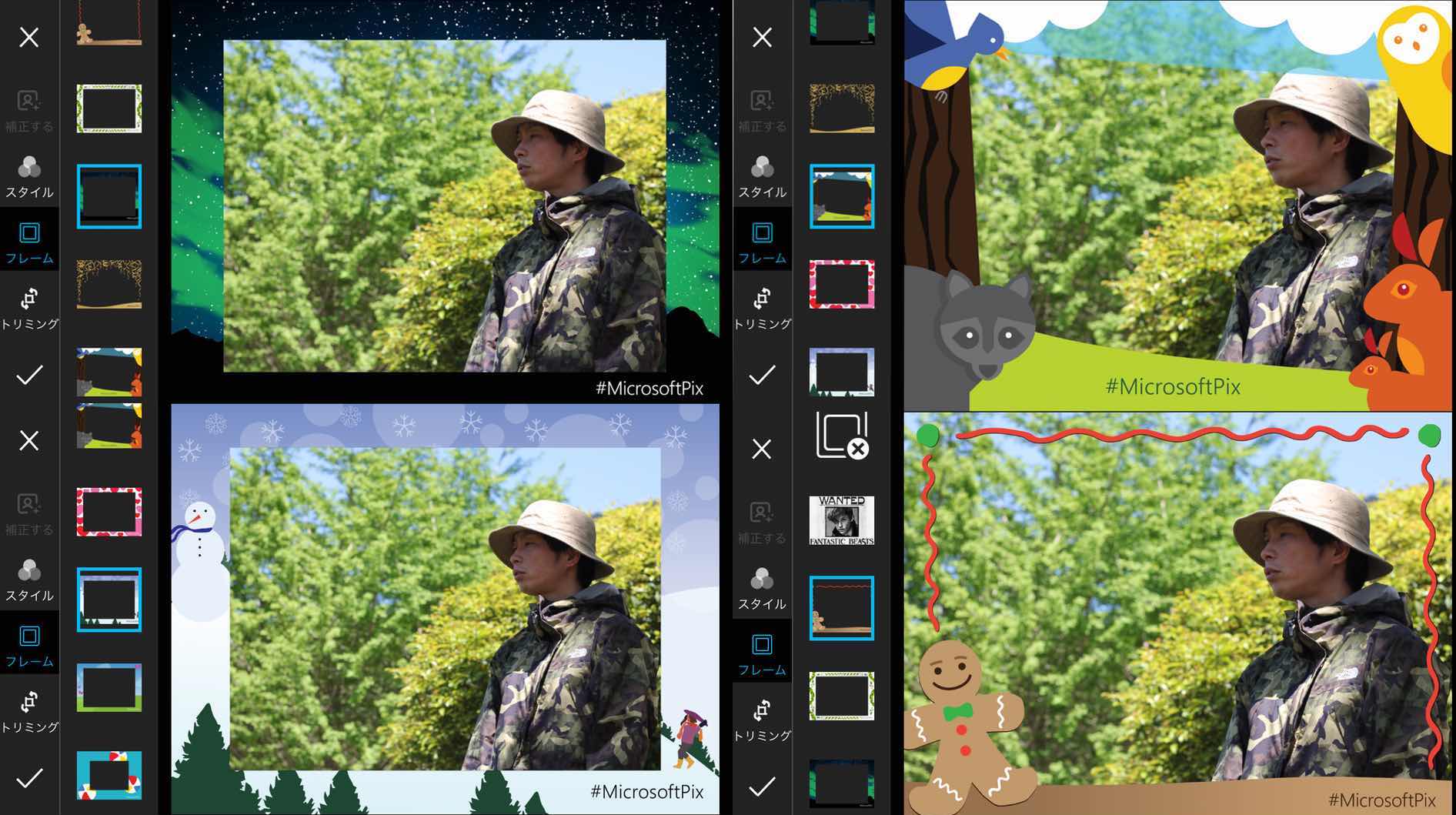
フレームは、15種類の中から選択できます。

トリミングも非常に簡単にできました。
そのトリミングをするついでに、8種類のエフェクトもかけられます。
iPhoneでデフォルトカメラとMicrosoft Pixのアプリを、実際に撮り比べてみる
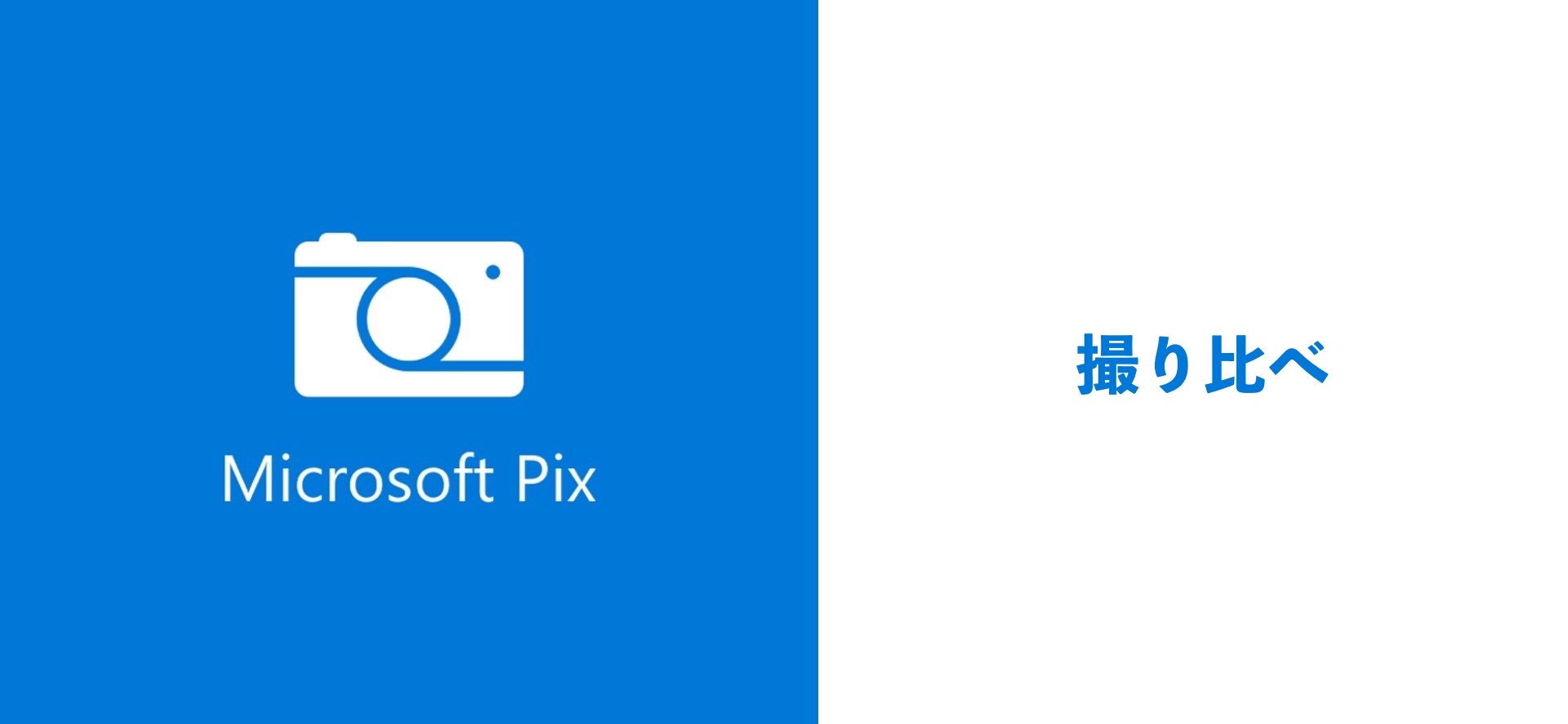
以下の写真は、自宅二階のベランダから、アプリ起動して、ササッと自動撮影したものです。

こちがら、iPhoneデフォルトのカメラアプリで撮影したものです。

そしてこちらが、Microsoft Pix カメラで撮影したものです。

※左がMicrosoft Pixで、右がデフォルトカメラアプリ
パッとみてそれほど大した差はありませんが、Microsoft Pix カメラの方が白飛びが抑えられ、グッと締まった写真ですかね。
Microsoft Pix カメラは、先述してある通りに”バースト”と”画質”について、
- ベストショット ― バーストの中から、最も美しく個性的なショットが最大 3 つまで自動的に選択されます。その他のショットは瞬時に削除されるため、電話のメモリや、似たようなフレームを比較しながら保存する時間を節約できます。
- 画質 ― 破棄されたバースト フレームを使用してそれぞれのベストショットを補正し、露出や色を調整し、ノイズとぼかしを減らします。
より、洗練された写真を保存してくれるということになります。
無音だけが特徴ではなく、写真の画質ももちろん良質なわけです。
Microsoft Pixの良い点&悪い点
良いところ

- 無音&無料
- 厳選した写真を保存
やはりなんと言っても、”無音”で撮影できるということのメリットは大きいです。それに加えて無料であるにも関わらず、各種の写真編集機能や動画撮影機能も備わっており、良質な写真が残せます。また、写真撮影後に、写真をそのまま複数選択して「共有」したり、カメラロールへ保存、SNSなどにも簡単に投稿、そして削除までできます。極めつけは、Microsoftというブランドですね。このブランド力の信頼性もあり、とても良質なアプリケーションであることは間違いありません。
悪いところ

- 露出などのちょっとした細かな設定で撮影することができない
iPhoneのカメラを、少し本格的に使おうと思うと、このMicrosoft Pixは良いところばかりではありません。iPhoneのデフォルトカメラには備わっている”露出”の設定ができません。つまり、ほぼすべてが全自動なわけですね。ということは、シャッタースピードなどの細かい撮影設定ができないので、逆光の太陽の光を利用した露出の設定を手動で行う撮影スタイルなどには完全に不向きということになります。
iPhoneで写真を撮影するための12の方法については下記の記事を参照下さい。
▷iPhoneのカメラをうまく使った12個の撮影方法で、写真がより面白く撮れる。
Apple watchでのカメラの音が無音になるアプリ
Microsoft PixのApple Watchのアプリはない
残念ですが、Apple WatchでMicrosoft Pixのアプリはありません。
もちろんシャッターを押すこともコントロールすることもできません。
まとめ
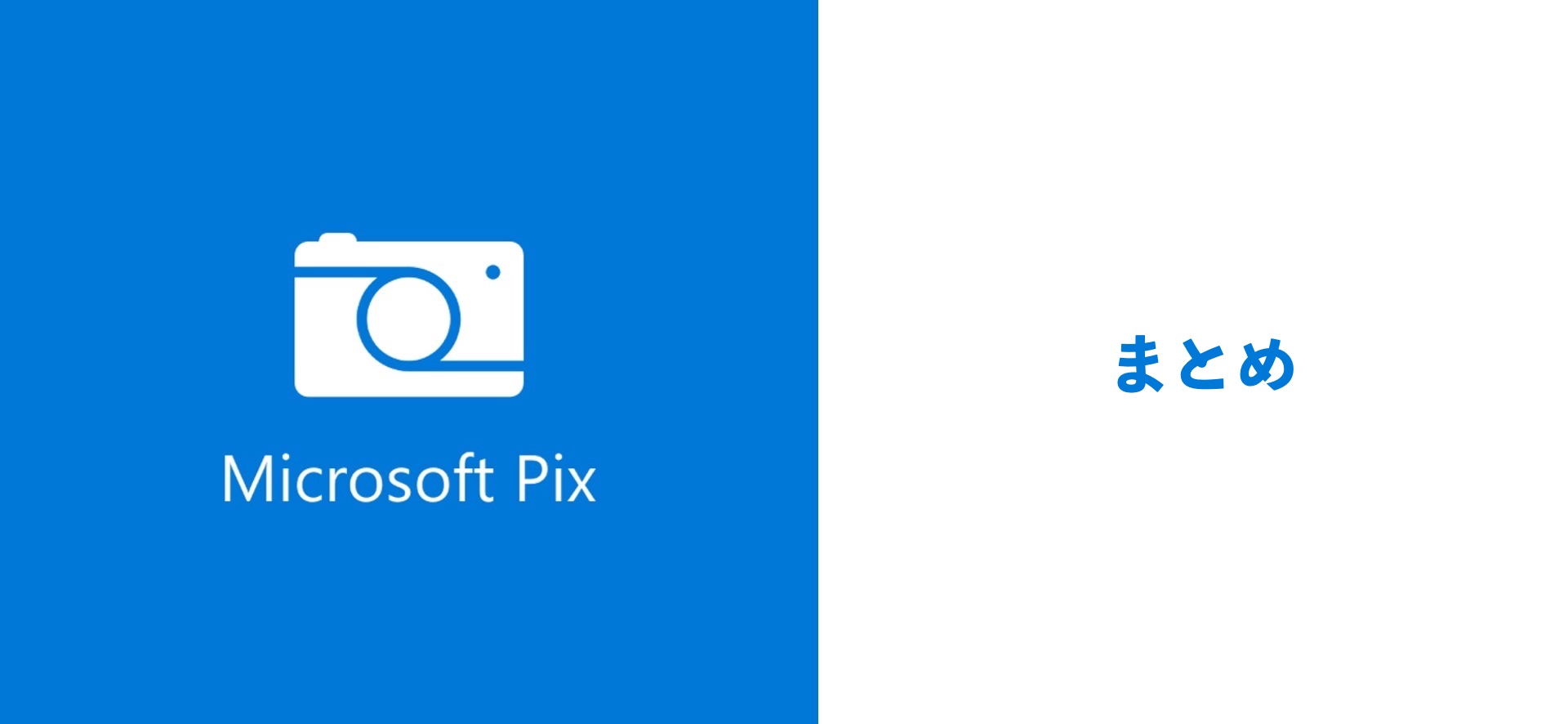
いかがでしたか?
iPhoneのカメラの「カシャッ」というシャッター音を無音にするアプリをご紹介させて頂きました。
それ以外にも多機能な編集機能もあり、無音以外の使い所もたくさんあったかと思います。
俺は、iPhone7を持ち上げて、すぐに左にスワイプするだけでカメラが起動するその機動性と、露出の設定ができるという理由で、基本的にはiPhoneのデフォルトカメラアプリを使っています。
冒頭でお話した通り、”無音”で撮影したい場合に、こちらのMicrosoft Pix カメラを使用しています。
”無音”で撮影した時って、あんな時ではないですからね!決して!
そんな趣味あり………少しありますが、しません!
あなたも、このMicrosoft Pix カメラを以下よりダウンロードしておいて、”子供の可愛い寝顔”や”恋人の可愛い寝顔”などを撮影する際に、ぜひ使ってみて下さい。
では、またお会いしましょう。






















コメントを残す